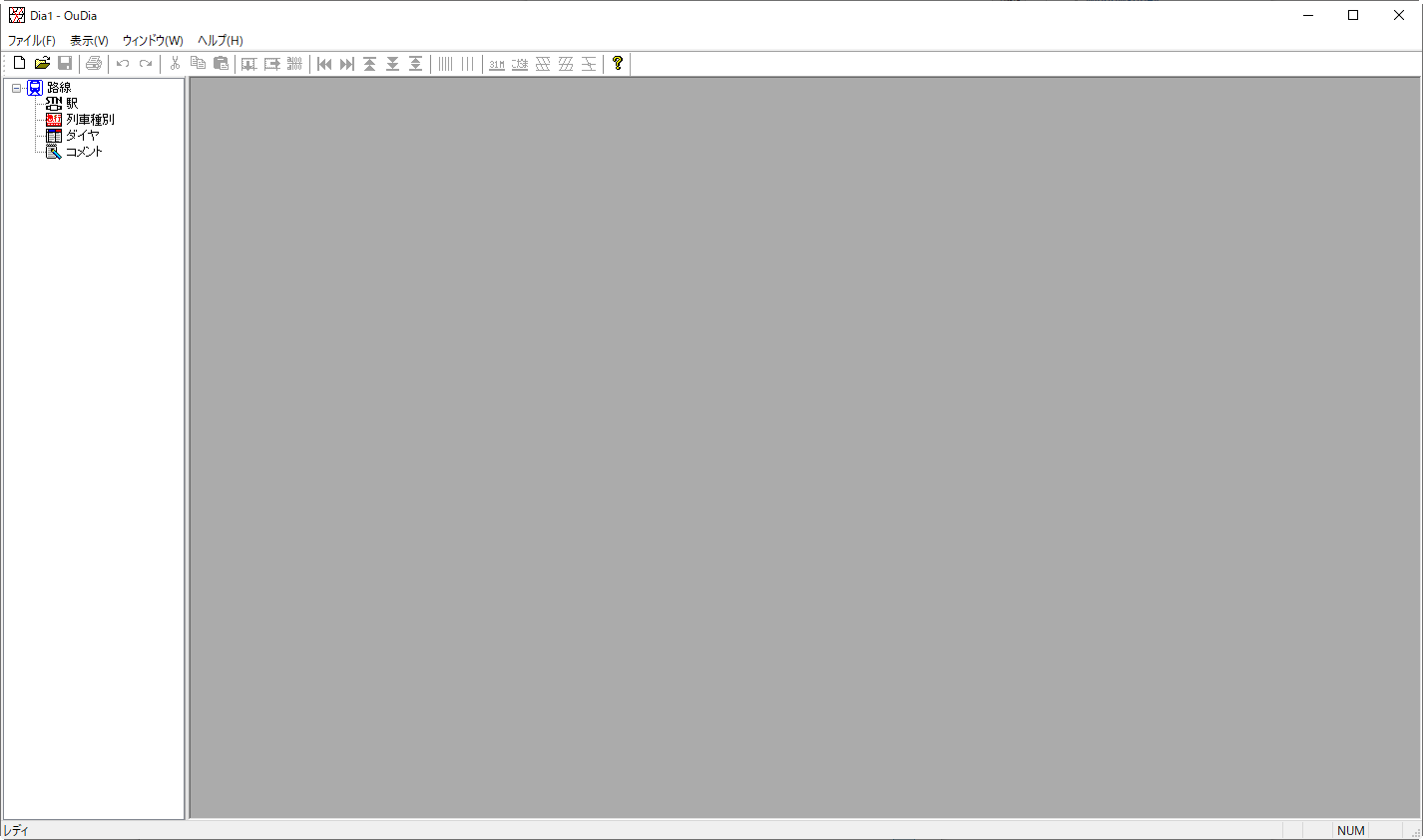ARM32版Windows 10 build 15035で遊ぶ
SufaceRTとNEC NEC LaVie Y LY750/JW PC-LY750JW を入手してWindows10 build 15035をインストールしたので、ARM32向けに適当にソフトウエアをビルドしたりしています。
実機インストール方法
ARM32版 Windows10 build 15035 をWindows RTの実機にインストールする方法をざっくりとまとめます。 この方法でSufaceRTとLY750JWのインストールは成功しました。
必要なもの
- リカバリーUSBメモリ(RT8、8.1どちらでも可)
- USBキーボード、マウス(インストール完了までタッチパネル等は使えないと思っておいたほうがいいです)
- SecureBoot.zip SecureBoot解除ツール(SecureBootDebug.efi 等が入っています)
- Disabling_UAC.reg
- Disabling_UAC.reg
Windows Registry Editor Version 5.00 [HKEY_LOCAL_MACHINE\SOFTWARE\Microsoft\Windows\CurrentVersion\Policies\System] "EnableLUA"=dword:00000000
Windows 10 Build 15035 Mod Kitの指示に従い、手持ちの機種向けのWindows 10ビルドを作成します。
Mod Kitで作成したインストールUSBは起動不可能なので、インストール作業はビルドしたinstall.wimのみ使用します。
install.wimのみ取り出してわかりやすい名前を付けてリカバリーUSBにコピーしてください。(Windows RTのinstall.wimを上書きしてはいけません!!)
Windows RTのリカバリーとBitlockerの解除
通常の Windows RT は Bitlocker が強制的にONになっておりOS上から解除不可能になっています。また、SecureBootの解除を阻害するWindowsUpdateが適用されている可能性があるため、Windowsをリカバリーします。
この工程を正しく行わないと、文鎮化します。
リカバリーUSBのコマンドプロンプトを使用して、下記のコマンドを入力します。
ディスク番号等は機種によって異なる可能性があるためよく確認してください。
diskpart sel dis 0 lis par sel par 4 for quick fs=ntfs override exit
Cドライブをフォーマット完了した後はDismを使用してWindows RTをリカバリーします。
ここで指名するファイルはリカバリーUSBにもともと入っているWindows RTのinstall.wimです。
dism /apply-image /imagefile:d:\sources\install.wim /applydir:c: /index:1
適用後は手動で再起動します。
wpeutil Reboot 又は Wpeutil Shutdown
再起動後は Windows RTのセットアップが始まるためインターネットに接続しない状態でセットアップを完了してください。
SecureBootの解除
Disabling_UAC.regを使用してUACを解除した後Windowsを再起動します。
再起動後、レジストリエディタを開き、HKEY_LOCAL_MACHINE \ BCD00000000を選択して、[ファイル]-[ハイブのアンロード]をクリックしてください。
SecureBoot.zip内のInstallPolicy.cmdを管理者として実行します。
自動的に再起動が行われ、英文の確認画面が表示されたら[Accept and Install]を選択します。
再起動後、Windows本体とbootmgrをテストモードに切り替えます。
bcdedit /set {default} testsigning on
bcdedit /set {bootmgr} testsigning on
Windows 10 のインストール開始
リカバリーUSBの右下にセキュアブートが正しく構成されていない旨の警告が出てる場合は、これまでの作業が成功しているということになります。
出ていない場合でも作業を継続できますが、手順を飛ばしていないか確認しておいたほうがいいでしょう。
リカバリーUSBのコマンドプロンプトを使用して、下記のコマンドを入力します。
ディスク番号等は機種によって異なる可能性があるためよく確認してください。
diskpart sel dis 0 lis par sel par 4 for quick fs=ntfs override exit
Cドライブをフォーマット完了した後はDismを使用してWindows 10をインストールします。
ここで指名するファイルはビルドしたWindows 10のinstall.wimです。
dism /apply-image /imagefile:d:\install10.wim /applydir:c: /index:1
適用後は手動で再起動します。
wpeutil Reboot 又は Wpeutil Shutdown
再起動後、Windows 10のセットアップが開始します。通常よりも時間がかかりますが、エラーメッセージが出るまで放置します。
インストール中にBoot Loaderに関するエラーメッセージが表示されるので、Shift+F10を押します。
コマンドプロンプトが起動するので、regeditを起動し[HKEY_Local_machine/SYSTEM/SETUP/STATUS/ChildCompletion]内にある[setup.exe]の値を3に変更します。
コマンドプロンプトから[shutdown /r /t 0] で再起動するとコルタナがしゃべりだしてセットアップを完了させることができます。
Enjoy!
Tips
Windows Insider の期限切れポップアップを潰す
%systemroot%\system32\LicensingUI.exe を何度かしてリネームするとポップアップが出なくなります。
windowsrtdev
更新が止まってますがARM32版Windows で起動可能なアプリが一通りまとまってます。
ARM32・ARM64 Windows向非公式ビルド
ビルドを通すためにプログラムのソースを改変しているため、不具合を公式に問い合わせないようにしてください!!! プラグイン等、一部の機能が制限されています。
Visual Studio 2015、2017、および 2019 用 Microsoft Visual C++ 再頒布可能パッケージ
ARM32版はインストーラーは無いので手動でDLLを導入してください。
Visual Studio をインストールしている場合は下記にDLLがあります。
C:\Program Files (x86)\Microsoft Visual Studio\2019\Community\VC\Redist\MSVC\14.26.28720\arm\Microsoft.VC142.MFC C:\Program Files (x86)\Microsoft Visual Studio\2019\Community\VC\Redist\MSVC\14.26.28720\onecore\arm\Microsoft.VC142.CRT
ARM64版は公式サイトからダウンロードできます。